- Masalah pemulihan sistem pada laptop HP adalah hal yang umum. Tapi ini adalah masalah yang bisa Anda selesaikan sendiri.
- Virus dan penanganan yang salah pada komputer HP Anda (Seperti mematikannya saat sedang memperbarui) adalah penyebab utama layar biru kematian yang ditakuti.
- HP Recovery Manager adalah salah satu alat asli komputer HP yang dapat digunakan untuk memulihkan sistem mereka jika macet.
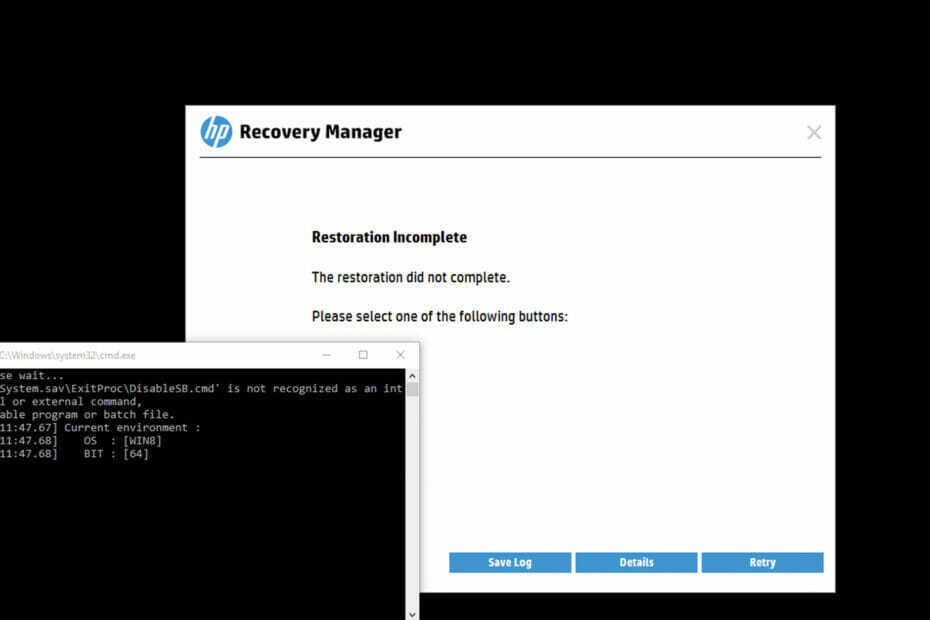
XINSTAL DENGAN MENGKLIK FILE DOWNLOAD
Perangkat lunak ini akan memperbaiki kesalahan umum komputer, melindungi Anda dari kehilangan file, malware, kegagalan perangkat keras, dan mengoptimalkan PC Anda untuk kinerja maksimal. Perbaiki masalah PC dan hapus virus sekarang dalam 3 langkah mudah:
- Unduh Alat Perbaikan PC Restoro yang datang dengan Teknologi yang Dipatenkan (paten tersedia di sini).
- Klik Mulai Pindai untuk menemukan masalah Windows yang dapat menyebabkan masalah PC.
- Klik Perbaiki Semua untuk memperbaiki masalah yang memengaruhi keamanan dan kinerja komputer Anda
- Restoro telah diunduh oleh 0 pembaca bulan ini.
Saat mencoba memulihkan atau memulihkan komputer HP Anda yang rusak, Anda mungkin mengalami masalah Pemulihan HP Recovery Manager yang tidak selesai. Ini adalah masalah yang terjadi sepanjang waktu dan ada solusi yang dapat Anda coba untuk memperbaikinya.
Satu masalah besar yang dialami banyak pengguna HP adalah layar biru kematian di mana layar komputer berubah menjadi biru dengan pesan kesalahan. Anda tidak dapat mengakses apa pun tanpa memulihkan atau memulihkan mesin.
Bagi mereka yang terjebak dalam loop ini, ini adalah tampilan mendetail pada beberapa perbaikan cepat yang dapat Anda tangani sendiri. Baca ini sampai akhir untuk mengetahui lebih lanjut.
Apa yang dapat saya lakukan jika pemulihan HP Recovery Manager saya tidak selesai?
1. Periksa pengaturan HP Recovery Manager Anda
- Buka Manajer Pemulihan HP. Anda biasanya dapat menemukannya dengan mencari pemulihan di menu Mulai.

- Ini akan membawa Anda ke layar lain dengan opsi berbeda. Klik Opsi lanjutan tombol.

- Pilih Pengaturan Startup pilihan. Pastikan bahwa aktifkan pencadangan logging dan aktifkan pemulihan sistem pilihan keduanya dicentang.
- Jika Anda mengalami masalah saat memulihkan sistem, coba pilih opsi buat disk pemulihan dan ikuti petunjuknya.
- Klik Oke untuk menyimpan perubahan Anda dan menutup jendela.
2. Gunakan alat Pemulihan Sistem Windows
- Buka Start Menu dan ketik Pemulihan Sistem ke dalam kotak pencarian. Ini akan membuka halaman biru dengan opsi.
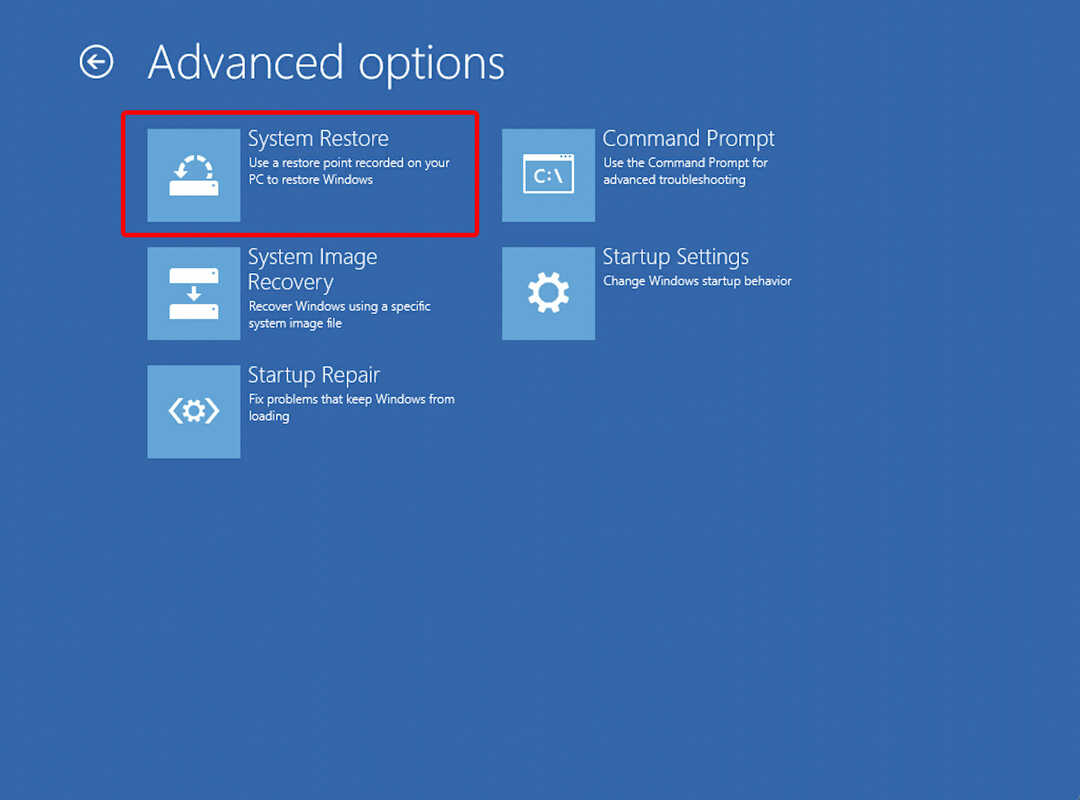
- Klik pada Buat titik pemulihan pilihan.
- Pilih drive yang berisi instalasi Windows Anda (biasanya C :) dan klik Pindai program yang terpengaruh.
- Klik Berikutnya dan ikuti petunjuk untuk menyelesaikan proses Pemulihan Sistem. Setelah melakukannya, komputer Anda akan boot secara normal, dan kesalahan akan hilang.
- Dell XPS 17 terlalu panas: 4 cara untuk memperbaiki masalah dengan cepat
- 3 metode yang dikonfirmasi untuk mengontrol kecepatan kipas laptop Acer
3. Gunakan HP System Recovery untuk menginstal ulang sistem operasi Anda
3.1. Cadangkan data Anda
- Pergi ke Panel kendali dan pilih Sistem dan keamanan.
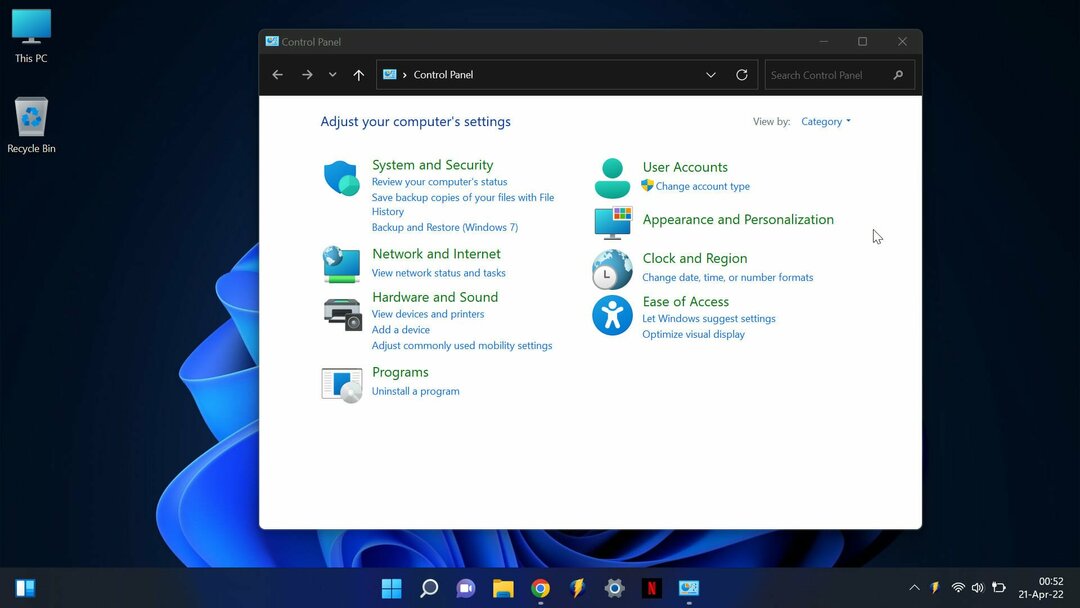
- Pergi ke Cadangkan dan Pulihkan.
- Jika ini adalah pertama kalinya Anda menggunakan Windows Backup, maka pilih Siapkan cadangan dan ikuti petunjuk pengaturan.
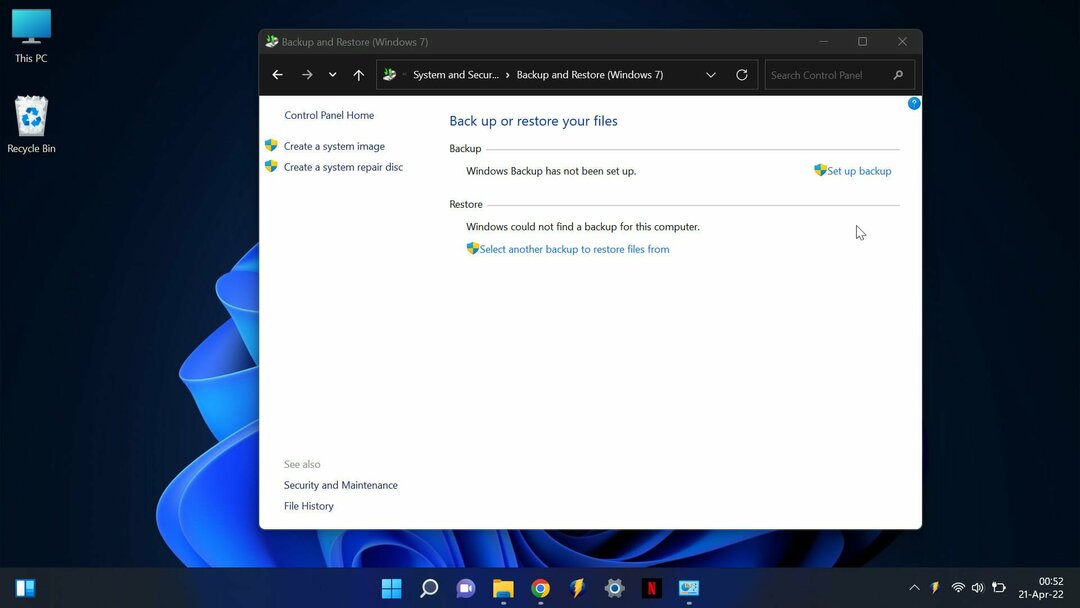
- Jika Anda telah membuat cadangan sebelumnya, pilih Cadangkan sekarang. Anda juga dapat memilih Buat cadangan lengkap baru jika Anda ingin melewatkan pembaruan cadangan lama dan membuat yang baru.
- Tunggu hingga proses selesai.
3.2. Gunakan Opsi Perangkat Boot
- Matikan komputer. Putuskan sambungan semua perangkat periferal dan lepaskan semua perangkat USB dan kartu media.
- Nyalakan komputer dan segera tekan ESC berulang kali hingga Startup Menu terbuka. Tekan F9 membuka Opsi Perangkat Boot.

- Pada layar Opsi Perangkat Boot, pilih CD/DVD drive atau Perangkat yang Dapat Dilepas, dan tekan Memasuki

- Komputer dimulai ulang, dan kemudian layar pemuatan Windows ditampilkan.
- Tekan kunci apa saja jika diminta, lalu ikuti petunjuk yang muncul untuk memulihkan sistem dari partisi pemulihan pada hard drive Anda menggunakan HP System Recovery.
- Setelah proses pemulihan selesai, sambungkan kembali semua perangkat dan tautan yang terputus selama proses.
- Matikan komputer, lalu tunggu 5 hingga 10 detik untuk menyalakan komputer lagi untuk memverifikasi bahwa Windows dimulai dengan benar.
- Jika diminta untuk masuk, masukkan nama pengguna dan kata sandi Anda, lalu klik OK.
- Setelah komputer Anda restart, pilih jenis akun dan ikuti petunjuk di layar untuk mengatur Windows.
4. Jalankan alat Diagnostik Perangkat Keras HP
- Unduh Alat Diagnostik Perangkat Keras HP dari situs HP.
- Buka file dan ikuti petunjuk di layar untuk menginstal alat.
- Luncurkan alat dan klik pada Tes Sistem tombol.
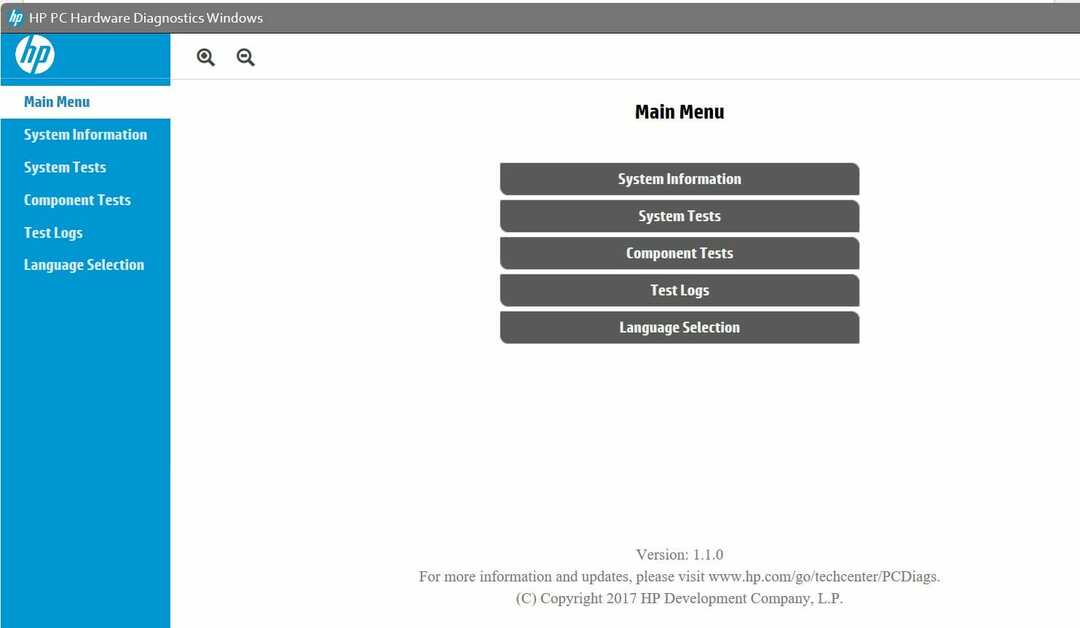
- Tes akan mulai berjalan – biarkan saja hingga mencapai 100%.
- Nyalakan kembali komputer Anda setelah pengujian selesai, dan coba gunakan lagi HP Recovery Manager. Kesalahan sekarang harus diperbaiki.
5. Hubungi Dukungan HP untuk bantuan lebih lanjut
Jika Anda berjuang dengan kesalahan Pemulihan HP Recovery Manager yang tidak lengkap, jangan khawatir! Anda selalu dapat menghubungi Dukungan HP untuk mendapatkan bantuan.
Kiat Ahli: Beberapa masalah PC sulit untuk diatasi, terutama jika menyangkut repositori yang rusak atau file Windows yang hilang. Jika Anda mengalami masalah dalam memperbaiki kesalahan, sistem Anda mungkin rusak sebagian. Kami merekomendasikan menginstal Restoro, alat yang akan memindai mesin Anda dan mengidentifikasi apa kesalahannya.
Klik disini untuk mengunduh dan mulai memperbaiki.
Pertama, kunjungi Situs web Dukungan HP. Anda dapat memasukkan nomor produk Anda atau mencari produk Anda secara manual. carilah Hubungi Dukungan HP tautan dan klik. Ini akan membawa Anda ke halaman dengan berbagai opsi dukungan.
Selanjutnya, jika Anda ingin berbicara dengan seseorang di telepon, pilih Hubungi dukungan HP pilihan. Sebagai alternatif, Anda dapat menggunakan Dapatkan dukungan obrolan pilihan untuk mengobrol dengan perwakilan HP secara online.
Metode mana pun yang Anda pilih, seseorang dari Dukungan HP akan dengan senang hati membantu Anda lebih lanjut dengan masalah HP Recovery Manager Anda. Jadi jangan ragu untuk mencari bantuan.
Kami harap artikel ini membantu Anda mengatasi kesalahan Pemulihan HP Recovery Manager Tidak Lengkap. Jika Anda memiliki pertanyaan atau masalah lain yang memerlukan solusi cepat, pastikan untuk lihat situs web kami untuk solusi lainnya.
 Masih mengalami masalah?Perbaiki dengan alat ini:
Masih mengalami masalah?Perbaiki dengan alat ini:
- Unduh Alat Perbaikan PC ini dinilai Hebat di TrustPilot.com (unduh dimulai di halaman ini).
- Klik Mulai Pindai untuk menemukan masalah Windows yang dapat menyebabkan masalah PC.
- Klik Perbaiki Semua untuk memperbaiki masalah dengan Teknologi yang Dipatenkan (Diskon Eksklusif untuk pembaca kami).
Restoro telah diunduh oleh 0 pembaca bulan ini.
